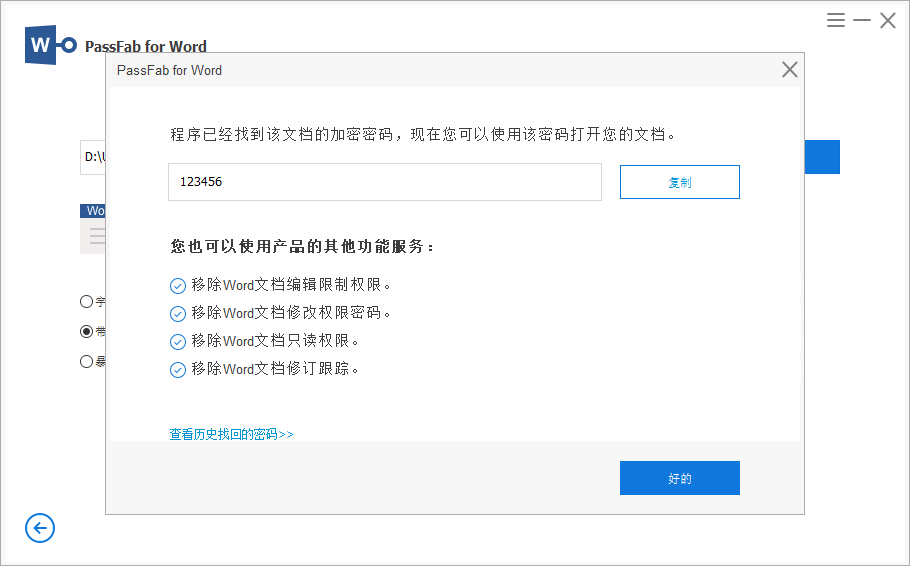文章目录
- 一、PCB封装库的组成元素
- 二、使用Padstack Edictor制作封装焊盘引脚
- 三、PCB Editor软件创建贴片封装(STM32F103T8U6 QFN36 为例)
- 3.1、新建PCB封装对象
- 3.2、计算引脚启始坐标
- 3.3、添加焊盘Pad路径
- 3.4、放置焊盘引脚
- 3.5、绘制装配线
- 3.6、放置字符丝印
- 3.7、放置1脚标识
- 3.8、放置占地面积
- 3.9、放置器件高度
一、PCB封装库的组成元素

一般来说,针对于Allegro软件,完整的封装是由许多不同元素组合而成的,不同的器件所需的组成元素也不同。封装组成元素包含:沉板开孔尺寸、尺寸标注、倒角尺寸、焊盘、阻焊、孔径、花焊盘、反焊盘、Pin间距、Pin_number、Pin跨距、丝印线、装配线、禁止布线区、禁止布孔区、位号字符,装配字符、1脚标识、安装标识、占地面积、器件高度等。
其中,必须注意的是,下面几项是必须包含:焊盘(包括阻焊、孔径等内容)、装配线、位号字符、1脚标识、安装标识地面积、器件最大高度、极性标识;
二、使用Padstack Edictor制作封装焊盘引脚

首先,打开Padsatck Editor软件,找到SMD Pin类型的焊盘【表贴焊盘】,然后再选择合适的焊盘形状即可,最后选择mm单位即可。
Tips:
①、注意单位要选择 <Millimeter 毫米> !!!
②、表贴焊盘的文件格式为:xxx.pad,例如:SMD_OB_0R95X0R28.pad。






Tips:
①、什么是钢网?
②、什么是阻焊和阻焊层?

做完了单片机四周的引脚焊盘,还需要制作一个中间的大焊盘。






三、PCB Editor软件创建贴片封装(STM32F103T8U6 QFN36 为例)
打卡 PCB Editor 软件,选择 Allegro PCB Designer 工具。
3.1、新建PCB封装对象

Tips:封装保存路径不能有中文,建议养成用英文命名的习惯!!!


Tips:封装的文件名后缀为:XXX.dra,如:QFN36_6X6mm.dra

3.2、计算引脚启始坐标

1脚坐标计算完毕后,10脚、19脚、28脚这几个位置就可以根据1脚的坐标进行放置。
坐标计算完毕后,就需要放置焊盘,放置焊盘之前,需要先设置焊盘的存储路径。点击菜单中的Setup -> User Preferences…

3.3、添加焊盘Pad路径
然后找到 Paths -> Library -> Category:Library选项卡中的padpath

先点击删除,然后添加,最后选择焊盘的保存路径。

点击APPLY,然后点击OK。

3.4、放置焊盘引脚
然后点击菜单栏中的Layout -> Pins 放置引脚。

下图中:
①、X或者Y方向的引脚数量
②、X或者Y方向的引脚间距。
③、Order表示引脚的排布方向。
④、单个引脚的方向,是竖着放还是横着放。
⑤、引脚的起始位置,引脚的递增数。
⑥、引脚偏移位置,设置为:X:0和Y:0。

下图中,批量放置引脚的坐标格式为:x + 空格 + 横坐标 + 空格 + 纵坐标。点击菜单栏 Layout -> Pins ,即可进入放置引脚界面。
①、放置1 ~ 9引脚的格式为 : [ x -2 -2.825 ]
②、放置10~18引脚的格式为:[ x 2.825 -2 ]
③、放置19~27引脚的格式为:[ x 2 2.825 ]
④、放置28~36引脚的格式为:[ x -2.825 2 ]
⑤、放置中心焊盘引脚,直接将鼠标放置到十字中心处,点击放置即可。也可以输入坐标格式:[x 0 0 ]
Tips:
①、结束放置快捷键:F6;
②、输入完坐标指令后,摁回车键,即可将焊盘放置;





3.5、绘制装配线
接下来,先绘制装配线。
菜单栏:Add -> Line ,需要设置好放置在哪个层?线宽是多少?走线角度是多少?


输入坐标指令:
①、[ x -3 -3 ]
②、[ ix 6 ],表示偏移X轴6mm。
③、[ iY 6 ],表示偏移Y轴6mm。
④、[ x -3 -3 ]

接下来,再绘制丝印线。

将格点设置为:0.1mm,然后点击Apply,再点击OK即可。

首先点击画线工具,在画线工具属性栏修改丝印的放置层。为了区别装配线,可以将丝印线的颜色修改为黄色,点击菜单栏中[ Color192 ]颜色设置选项卡



3.6、放置字符丝印
接下来,再放置位号字符,包括:
①、丝印位号,放置字符 [ #REF ];
②、装配位号,放置字符 [ #REF ];
③、值,放置字符 [ #VAL ] ;
放置装配字符 :[ #REF ]。

放置丝印字符:【 #REF 】,为了加以区别,可以修改一下层级颜色。


放置Value值:【 #VAL 】。

Tips:可以适当配合过滤器提高效率,如下图,更加方便选择我们需要的一些属性值。

3.7、放置1脚标识
放置1脚标识,图二是其他软件绘制的封装,可以参考一下1脚标识的放置方式。



3.8、放置占地面积
放置占地面积。


3.9、放置器件高度
放置器件高度,[ Setup -> Areas -> Package Height ]选择命令,然后选中占地面积,即可设置高度信息。